(1) ユーザー登録 最初にユーザーを登録してください。 ログイン画面の下にある「新しくアカウントを作成する」からユーザーが作成できます。必須項目を入力したら「登録」ボタンをクリックしてください。
(2) ログイン 登録したログインIDとパスワードを入力して「Login」ボタンをクリックするとログインできます。 「次回から入力を省略する」のチェックを付けてからログインすると、次回から入力を省略できるかもしれません。
(3) アイテムの登録 初めてログインした時はこんな感じで何も登録されていません。 まずは検索したいアイテム(商品)を登録してみましょう。
新規登録のキーワードに検索したい文字を入力して「保存」ボタンをクリックします。
これで登録されたアイテムとAmazon.comで検索された商品のリストが表示されます。
(4) 並べ替えたり、表示する数を変えてみたり アイテムを2個以上登録すると並べ替えることができます。
▲はアイテムを一番先頭に移動します。 △はアイテムをひとつ上に移動します。 ▽はアイテムをひとつ下に移動します。 ▼はアイテムを一番最後に移動します。 アイテムの表示数を変更することもできます。
ちょっと解りづらいですが、それぞれこういう意味になります。
1ページを進めたり戻ったりするときは上下にあるこのボタンをクリックします。
(5) 表示方法の変更 画面の一番上にあるボタンは表示方法を変更する時に使います。
「再表示」ボタンはAmazon.comをすぐに検索しなおしたい時に使います。 「検索条件のみ表示」ボタンは検索結果を表示しません。 登録した内容を確認したい時に便利かも。
「発売日の新しい順に表示」は登録した情報でAmazon.comを検索して、それぞれ1件目の商品を日付の新しい順に並べています。 アカウントを作って初めてログインした時や、新しいアイテムを登録した時は「再表示」ボタンをクリックして情報を更新してください。 ログインしていなくても1時間置きに最新の情報を作っています。 ときどき新刊をチェックしたい時に便利だと思います。
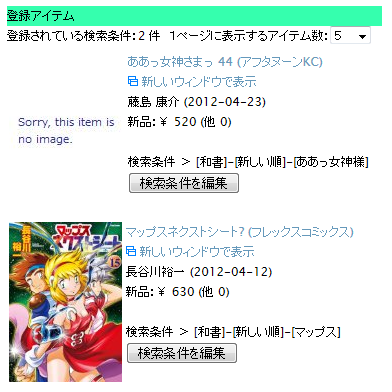
戻る